Algunos usuarios han informado problemas con sus Mac que funcionan lentamente después de actualizar a la versión más reciente de macOS. El problema parece ser un proceso del sistema llamado accountsd.
Debido al alto uso de la CPU, es posible que su Mac se haya vuelto inusualmente lenta. Además, probablemente notes que el ventilador de tu computadora funciona de manera constante o ruidosa.
Consulte también: Cómo evitar que su MacBook se sobrecaliente
Ya se han informado problemas con las cuentas. El problema se puede identificar mirando el Monitor de actividad para ver que un proceso llamado accountsd está acaparando la CPU. Para acceder al Monitor de actividad:
Consulte también: ¿El monitor de actividad no funciona?
- Abre Finder y selecciona Aplicaciones en el menú lateral. Desplácese hasta encontrar la carpeta Utilidades. Abra Utilidades y luego Monitor de actividad.
Consulte también: ¿Mac lento? Cómo acelerar Mac: consejos y ajustes
Si no ve que un proceso llamado accountsd está acaparando sus recursos, es posible que tenga otro problema con su Mac. Intente restablecer el SMC de su Mac.
Ver también: Cómo solucionar tiempos de inicio lentos en macOS
¿Qué es cuentas?
accountsd es un demonio, que es un programa informático que se ejecuta en segundo plano y está listo para manejar solicitudes. Es parte del marco de cuentas que administra sus inicios de sesión y contraseñas.
Como solucionar el problema
Describiremos algunas posibles soluciones. Los usuarios han informado de un éxito variable con estos. Los enumeramos por orden de dificultad. Sugerimos probarlos en orden, uno a la vez para ver si resuelve el problema. Si no se siente cómodo con alguna de las soluciones propuestas, especialmente las que se encuentran más abajo en la lista, le recomendamos que se comunique con el Soporte técnico de Apple para obtener ayuda y orientación.
Reinicia tu Mac
La más simple de todas las soluciones propuestas ha funcionado para algunos usuarios.
- Ve al menú de Apple en la esquina superior izquierda de la barra de tareas en la parte superior de tu pantalla y selecciona Reiniciar en el menú.
Cerrar sesión en la cuenta de ID de Apple
Esta solución relativamente simple ha funcionado para algunos.
- Vaya a Preferencias del sistema y haga clic en ID de Apple.
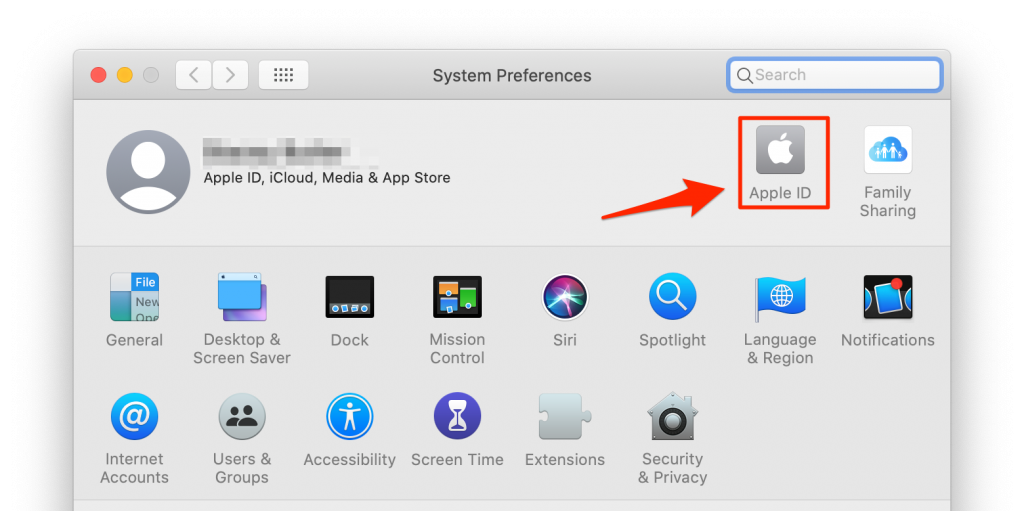
- Seleccione Descripción general y haga clic en Cerrar sesión. Mantener en esta Mac.
- Reinicie su Mac. Vuelva a iniciar sesión en su cuenta con su ID de Apple.
Consulte también: Las preferencias del sistema están ocupadas y no se pueden cerrar
Arrancar en modo seguro
Arrancar en modo seguro ejecutará automáticamente una verificación de disco en su Mac.
Nota: su Mac se apagará en medio de estos pasos, así que imprima, escriba o siga estas instrucciones desde su teléfono.
Consulte también: Cómo saber si su Mac se inicia en modo seguro
- Ve al menú de Apple en la esquina superior izquierda de la barra de menú en la parte superior de tu pantalla. Elija Apagar. Espere 10 segundos, luego presione el botón de encendido. Inmediatamente después de que su Mac se inicie, presione y mantenga presionada la tecla Shift. Suelte la tecla Shift cuando aparezca el logotipo gris de Apple y el indicador de progreso. Una vez que haya iniciado en modo seguro, reinicie su Mac yendo al menú de Apple y seleccionando Reiniciar.
Restablecer SMC
Restablecer el controlador de administración del sistema (SMC) de su Mac puede resolver algunos problemas relacionados con la energía, la batería, los ventiladores y otras funciones. Consulte Cómo restablecer SMC (controlador de gestión del sistema) en su Mac para obtener detalles sobre cómo realizar este restablecimiento.
Desactivar las opciones de iCloud
Consulte también: ¿Qué es iCloud?
Desactivar las opciones de iCloud Drive
- Vaya a Preferencias del sistema, luego Cuentas de Internet.
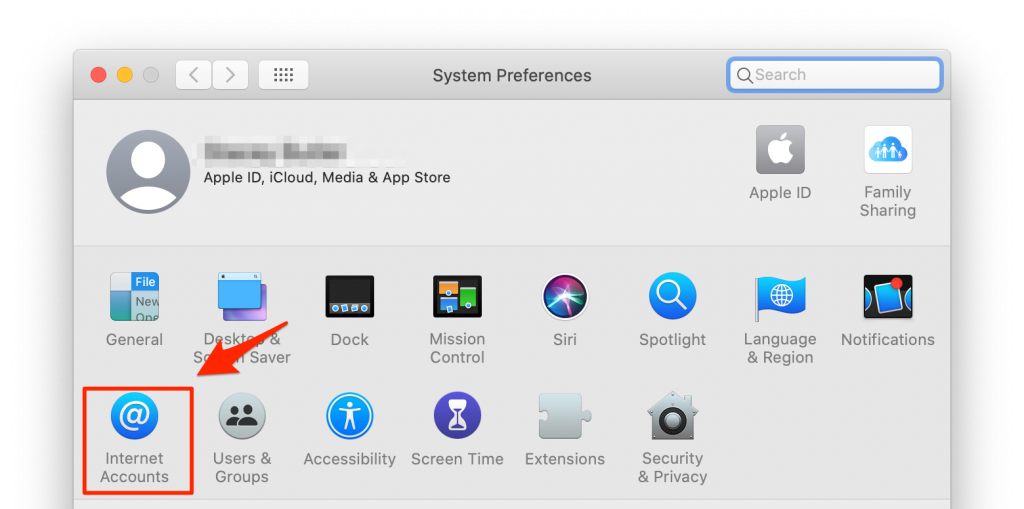
- Seleccione iCloud. Haga clic en Opciones junto a iCloud Drive.

- Deseleccione todas las opciones en la lista que aparece. Luego haz clic en Listo. Reinicia tu Mac.
Deshabilitar todas las opciones de iCloud
- Vaya a Preferencias del sistema> Cuentas de Internet y desmarque todas las opciones.
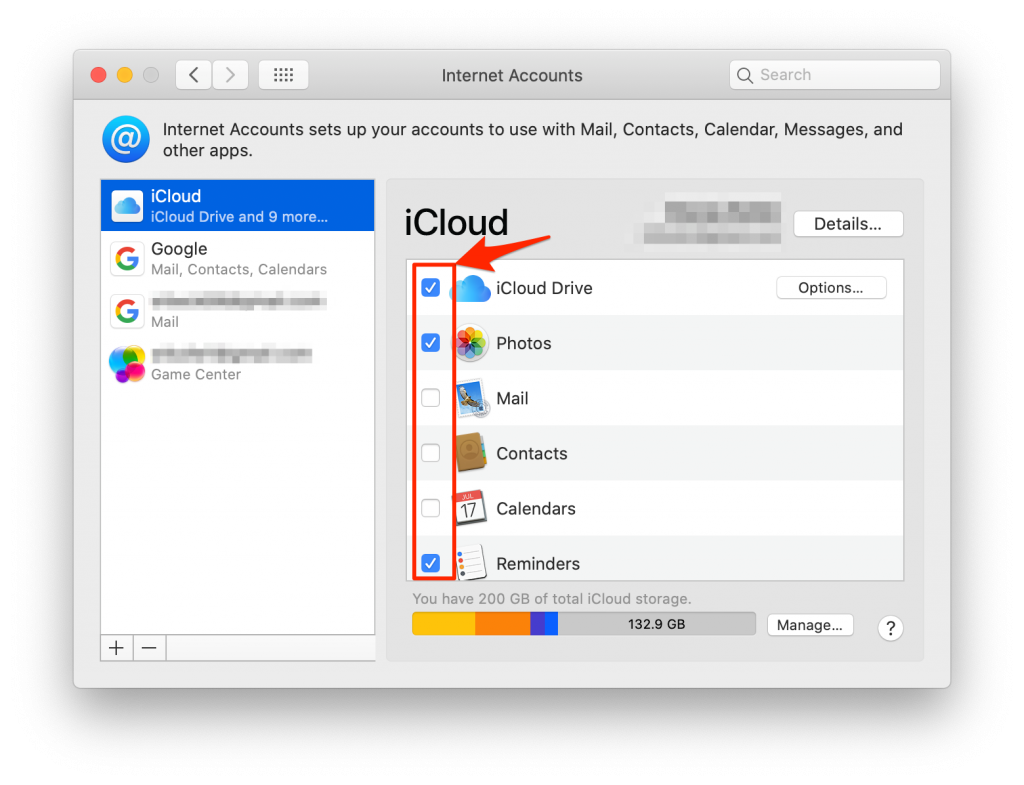
- Reinicia tu Mac. Si alguna ventana emergente lo solicita, seleccione Mantener en esta Mac.
Cambiar el nombre de Accounts4.sqlite
Vea también: Cómo usar Terminal en su Mac
Cambiar el nombre del archivo Accounts4.sqlite ha ayudado a algunos usuarios. Debe tener cuidado aquí, ya que cambiar este nombre de archivo afecta su capacidad para iniciar sesión en iCloud. Para cambiar el nombre de este archivo:
- Abra Terminal. Utilice el siguiente comando para cambiar el nombre del archivo:
mv /Users/MY_USERNAME/Library/Accounts/Accounts4.sqlite /Users/MY_USERNAME/Library/Accounts/Accounts4.sqlite.bak
- Reinicie su Mac.Copy Accounts4.sqlite de nuevo a la ubicación original:
mv /Users/MY_USERNAME/Library/Accounts/Accounts4.sqlite.bak /Users/MY_USERNAME/Library/Accounts/Accounts4.sqlite
Soporte de Apple
Si ninguna de las sugerencias anteriores funcionó para usted, o si no se sintió cómodo al seguir alguna de las sugerencias, siempre puede comunicarse con el Soporte de Apple.

